- Windows
- Windows 8 / 8.1
- 26 mars 2022 à 16:23
-

Si vous êtes sous Windows 8.1 et que vous souhaitez protéger votre session Windows grâce à un mot de passe, voici comment faire.
- Modifier son compte Windows
- Modifier son compte Windows via les paramètres de Windows 8.1
- Protéger votre compte d'utilisateur avec un mot de passe
- Modifier le mot de passe de son compte
- Définir le mot de passe de n'importe quel compte
1. Modifier son compte Windows
Pour commencer, ouvrez l'écran d'accueil de Windows 8.1, cliquez sur votre nom d'utilisateur, puis sur : Modifier l'avatar du compte.
![]()
Ensuite, dans la section "Comptes" qui s'affiche, cliquez sur : Options de connexion.
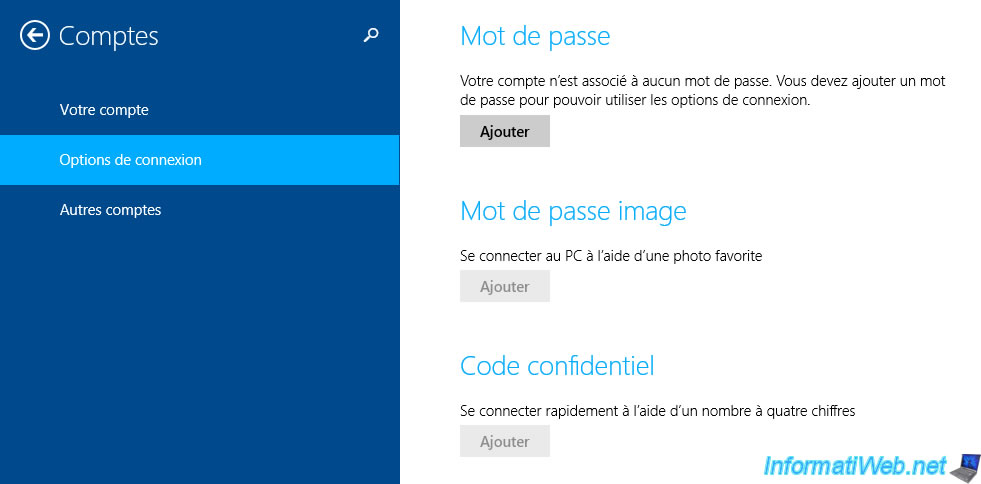
2. Modifier son compte Windows via les paramètres de Windows 8.1
Si vous n'avez pas accès à l'écran d'accueil de Windows 8.1 à cause de l'utilisation d'un menu démarré tiers, alors placez votre curseur en bas à droite de l'écran et cliquez sur l'option "Paramètres" qui apparait.

Ensuite, cliquez sur : Modifier les paramètres du PC (en bas à droite de l'écran).

Dans les paramètres du PC qui apparaissent, allez dans la section : Comptes.
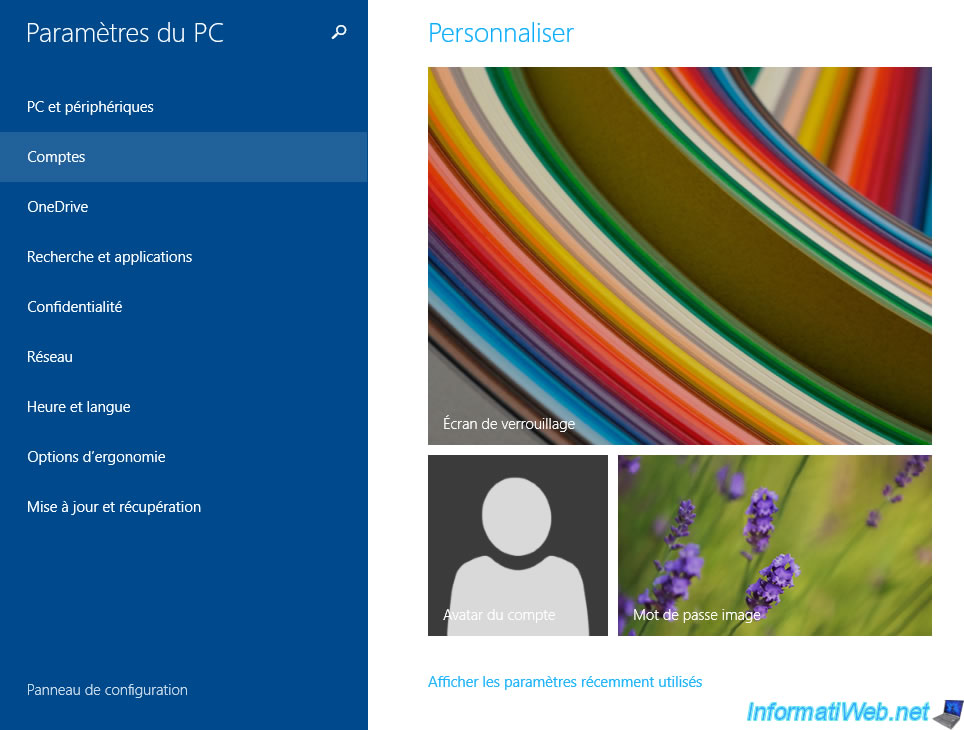
Ensuite, allez dans la section : Options de connexion.
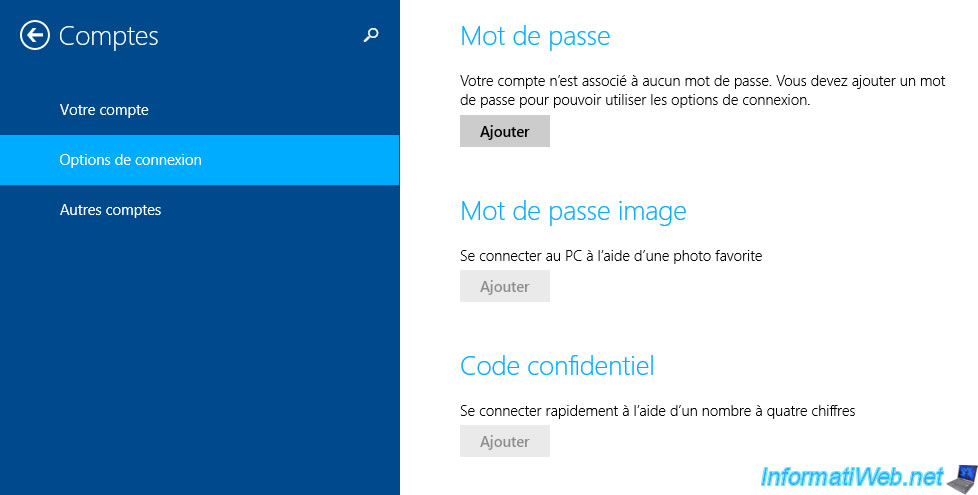
3. Protéger votre compte d'utilisateur avec un mot de passe
Si votre session Windows n'est pas encore protégée avec un mot de passe, cliquez sur le bouton "Ajouter" situé en dessous de "Mot de passe".
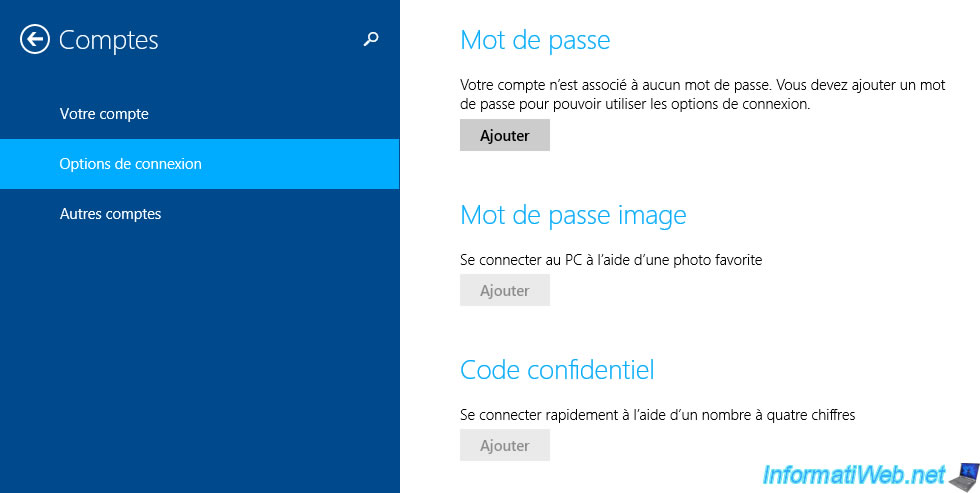
Indiquez 2 fois le mot de passe que vous souhaitez utiliser et indiquez une indication de mot de passe (obligatoire).
Si vous ne souhaitez pas utiliser d'indication de mot de passe (pour des raisons de sécurité), indiquez simplement un "." ou n'importe quel autre caractère.
Ensuite, cliquez sur : Suivant.
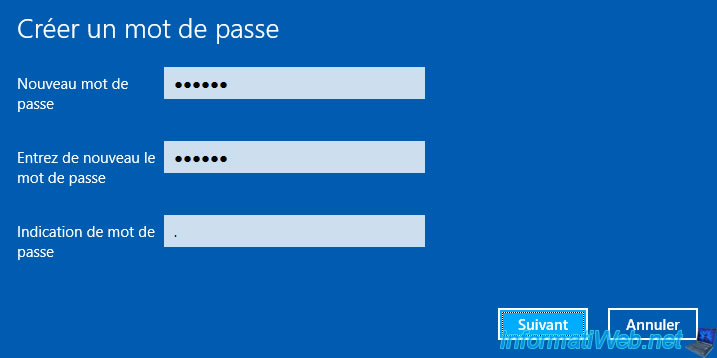
Puis, cliquez sur : Terminer.
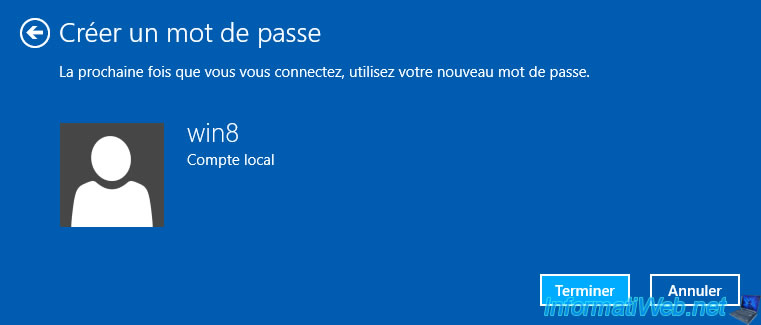
Maintenant, le bouton a été renommé en "Modifier" au lieu de "Ajouter".
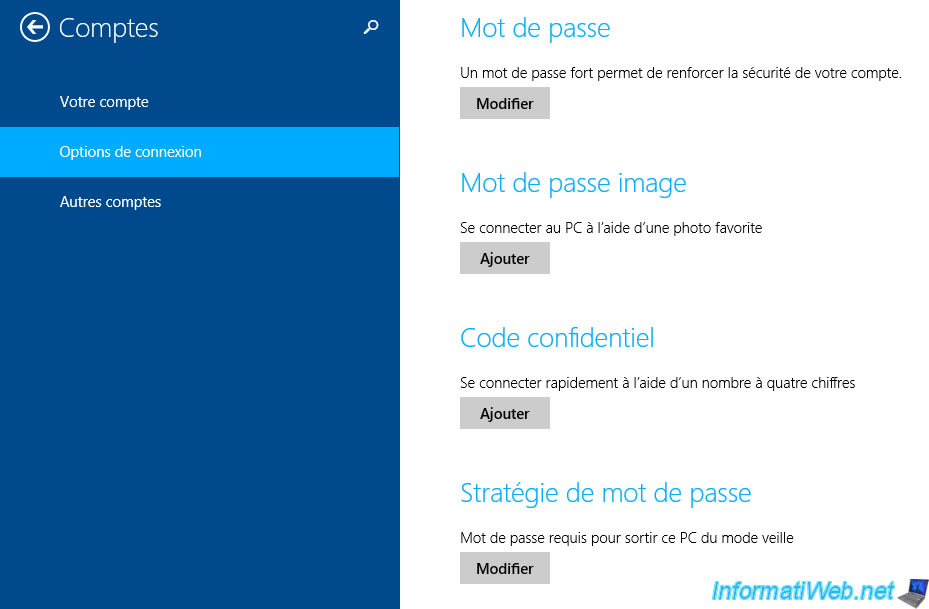
4. Modifier le mot de passe de son compte
Pour modifier votre mot de passe, dans la section "Options de connexion", cliquez sur "Modifier".
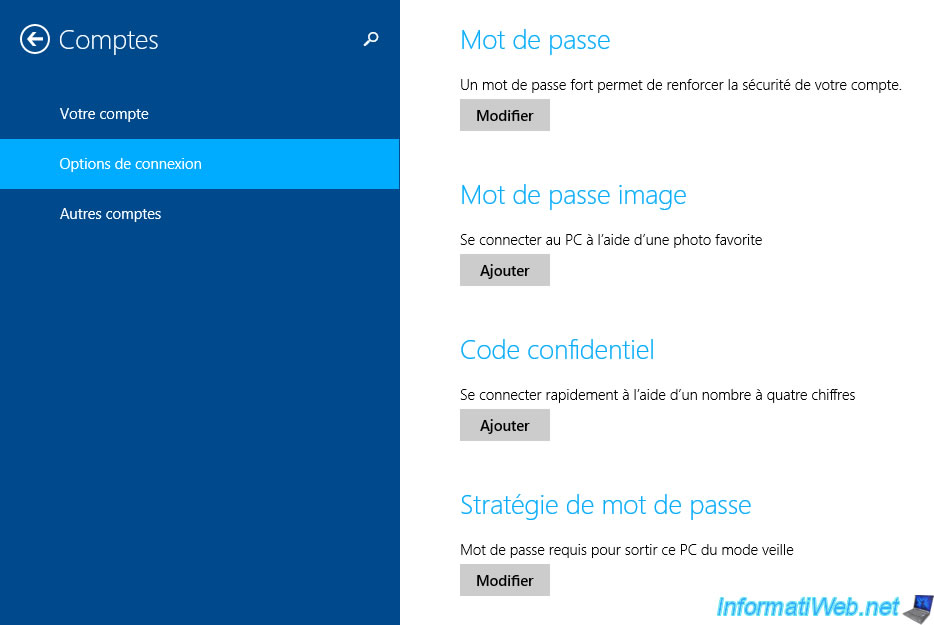
Indiquez le mot de passe actuel et cliquez sur Suivant.
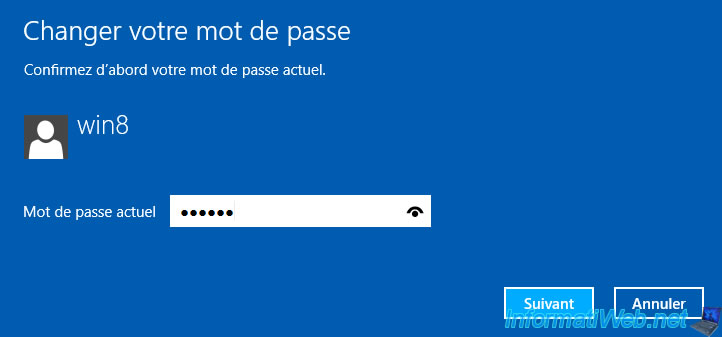
Ensuite, indiquez le nouveau mot de passe que vous souhaitez utiliser et cliquez sur Suivant.
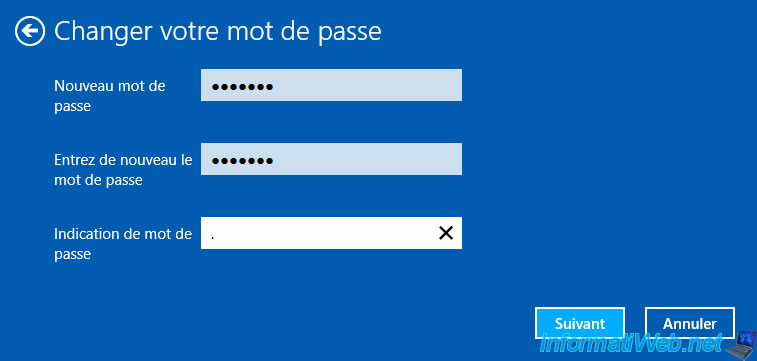
Ensuite, cliquez sur Terminer.
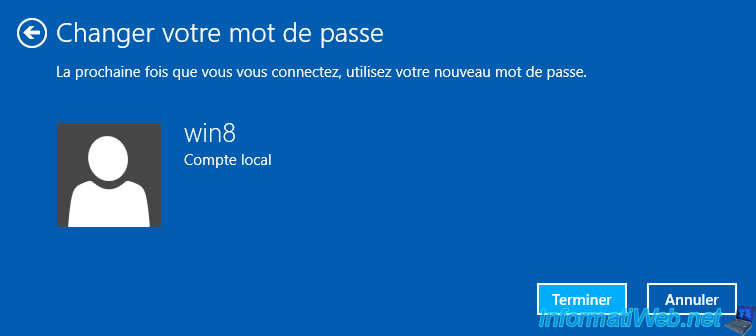
5. Définir le mot de passe de n'importe quel compte
Pour modifier le mot de passe d'un autre compte de l'utilisateur (si vous avez les droits administrateur sur cet ordinateur), ouvrez l'explorateur de fichiers et faites un clic droit "Gérer" sur "Ce PC".
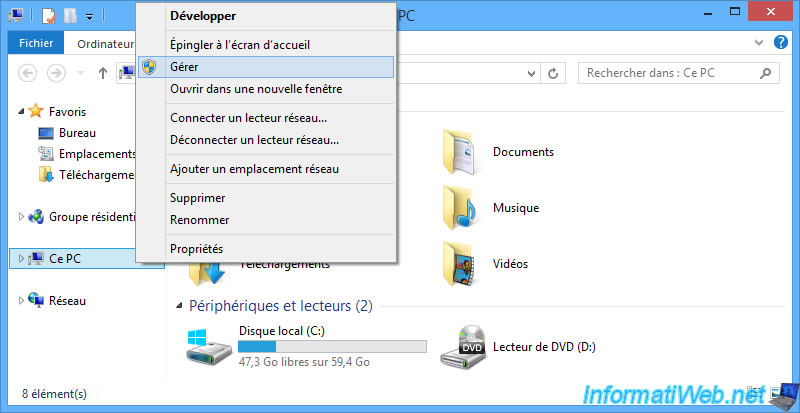
Dans la console "Gestion de l'ordinateur" qui s'affiche, allez dans "Outils système -> Utilisateurs et groupes locaux -> Utilisateurs" et faites un clic droit "Définir le mot de passe" sur l'utilisateur pour lequel vous souhaitez ajouter ou modifier le mot de passe.
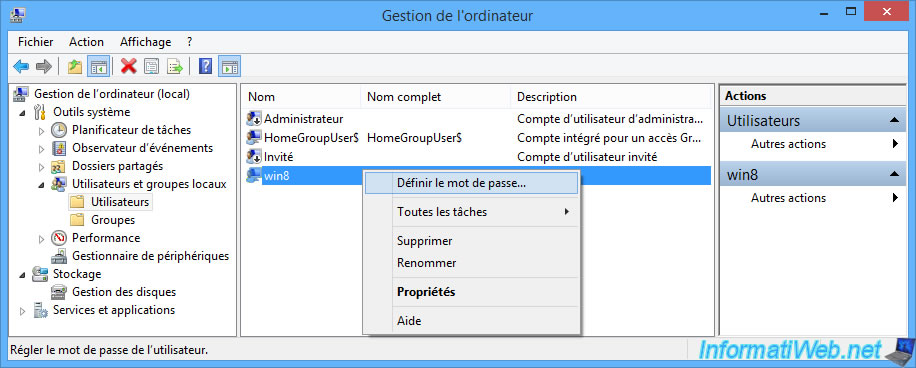
Dans la fenêtre "Définir le mot de passe pour [nom de l'utilisateur]" qui s'affiche, cliquez sur le bouton "Continuer".
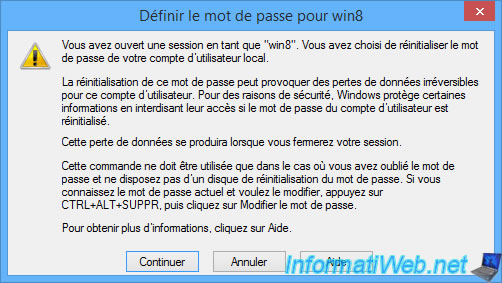
Indiquez le mot de passe que vous souhaitez définir pour cet utilisateur et cliquez sur OK.
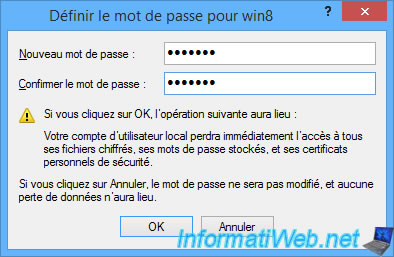
Le mot de passe de cet utilisateur a été modifié.
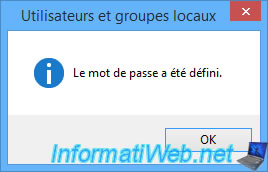
Partager ce tutoriel
A voir également
-

Windows 20/3/2025
Windows 11 / 10 / 8.1 / 8 - Agrandir un espace de stockage miroir double (RAID 1 logiciel)
-

Windows 3/5/2021
Windows 8 / 8.1 - Vérifier la compatibilité de son PC
-

Windows 17/12/2015
Windows 8 / 8.1 / 10 / 11 - Restauration système
-

Windows 10/11/2013
Windows Vista / 7 / 8 - Réparer l'installation de Windows via la mise à niveau

Vous devez être connecté pour pouvoir poster un commentaire